电脑前置耳机插孔没反应_Win11前置耳机没声音的解决办法
- 王林转载
- 2024-03-21 08:00:35827浏览
php小编新一发现在使用Win11系统时,有时会出现电脑前置耳机插孔没有反应或者没有声音的情况。这种问题可能是由于驱动程序问题、设置错误或硬件故障引起的。本文将为大家介绍解决这一问题的方法,帮助用户快速恢复前置耳机的正常使用。
1、首先,按键盘上的【 Win + X】组合键,或右键点击任务栏上的【 Windows 开始徽标】,然后在打开的菜单项中,选择【 设置】;
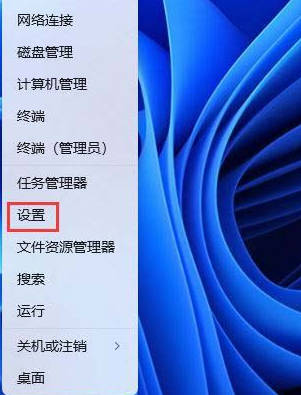
2、设置窗口,左侧边栏点击【 系统】,右侧点击【 声音(音量级别、输出、输入、声音设备)】;
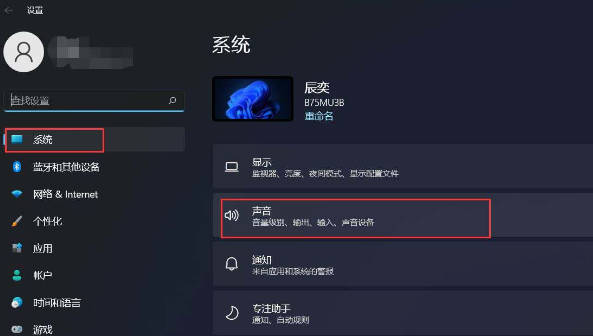
3、当前路径为:系统 > 声音,输出下,选择【 耳机】;
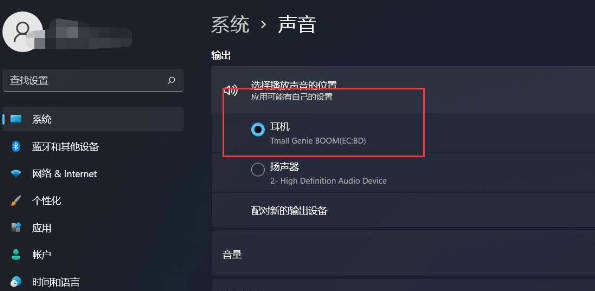
以上是电脑前置耳机插孔没反应_Win11前置耳机没声音的解决办法的详细内容。更多信息请关注PHP中文网其他相关文章!
声明:
本文转载于:yunqishi.net。如有侵权,请联系admin@php.cn删除

